
Rediger figurer og streger i Pages til iCloud
Du kan tilpasse de specifikke konturer for nogle figurer. Du kan f.eks. ændre den femtakkede standardstjerne til et tyvetakket stjerneskud og justere, hvor afrundede hjørnerne i en firkant skal være.
Du kan også ændre, hvordan streger skal se ud – om de f.eks. skal være stiplet eller have en pil i en af enderne – eller gøre forbindelsesstreger (en særlig type streg, du kan bruge til at forbinde to objekter) buede i stedet for lige.
Juster konturerne i en figur
Du kan ændre bestemte konturer i alle almindelige former (fra kategorien Almindelig i biblioteket Figurer), der har en grøn prik, når de vælges. Du kan f.eks. ændre en femarmet stjerne, så den får flere arme.
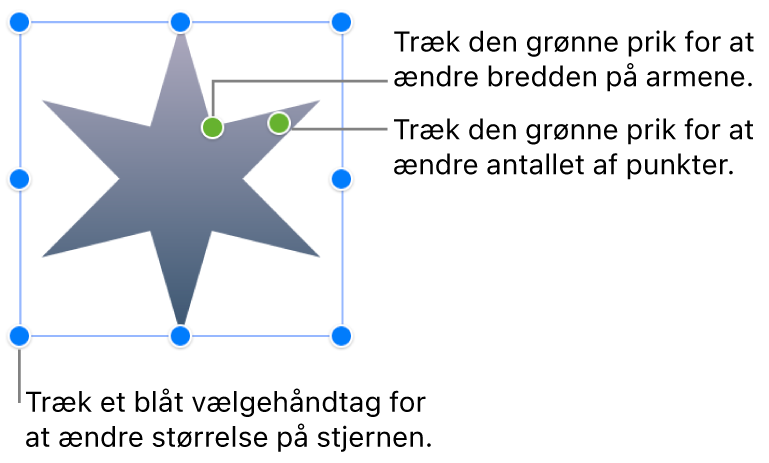
Gå til Pages til iCloud
 , og log ind på din Apple-konto (om nødvendigt).
, og log ind på din Apple-konto (om nødvendigt).Vælg en af følgende figurer i dokumentet:
Taleboble
Stjerne
Polygon
Afrundet kvadrat
Buet forbindelsesstreg
Pil (en pilefigur – ikke en streg med en pil i den ene ende)
Dobbeltpil
Hvis objektet ikke har grønne prikker (som vist ovenfor), kan du ikke tilpasse formen.
Træk en grøn prik mod eller væk fra objektets midte eller i en cirkel rundt om objektet.
Nogle figurer har flere grønne prikker, som hver især har indflydelse på et andet aspekt af figuren.
Skift formatet på en streg eller stregens slutpunkter
Du kan ændre stregtypen (f.eks. ubrudt eller stiplet), farve, tykkelse eller slutpunkt (f.eks. pil eller ingen).
Gå til Pages til iCloud
 , og log ind på din Apple-konto (om nødvendigt).
, og log ind på din Apple-konto (om nødvendigt).Vælg en streg i dokumentet.
Vælg afkrydsningsfeltet ud for Streg på fanen Format i indholdsoversigten Format
 til højre, og vælg derefter et stregformat, en farve og slutpunkter.
til højre, og vælg derefter et stregformat, en farve og slutpunkter.
Skift formatet for forbindelseslinjer
Forbindelsesstreger er som standard buede, men du kan ændre stregen til en lige streg eller en streg med en ret vinkel og justere kurvens placering og vinkel.
Tip: Når du vælger en streg, og der vises en grøn prik omring midten af stregen, betyder det, at det er en forbindelsesstreg. (Forbindelsesstreger findes øverst til højre i figurkategorien Standard).
Gå til Pages til iCloud
 , og log ind på din Apple-konto (om nødvendigt).
, og log ind på din Apple-konto (om nødvendigt).Vælg en forbindelsesstreg i dokumentet, og klik derefter på Arranger øverst i indholdsoversigten Format
 til højre.
til højre.Klik på knappen Lige, Kurve eller Hjørne i sektionen Forbindelse i indholdsoversigten.